パスワードを申し込む
県立図書館のカウンターにて発行します。
また、電話、電子メールでもパスワードをお申込みいただけます。
パスワードを変更する
最初にMyライブラリへのログインが必要です。以下の方法でログインしてください。
パスワードを変更する
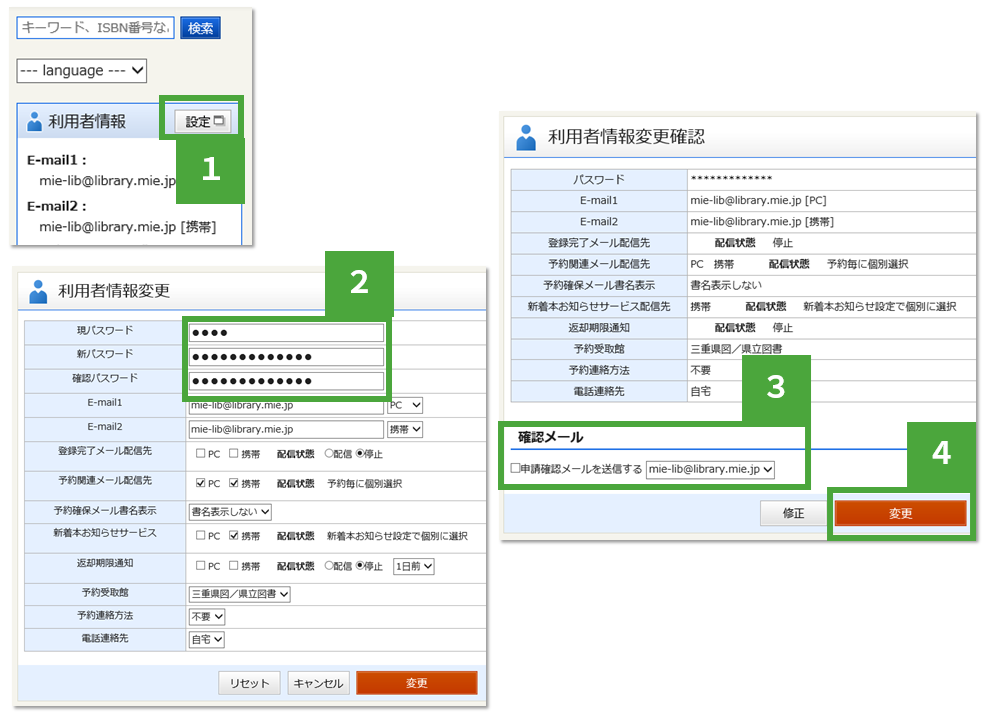
- 「利用者情報」エリアの右上にある「設定」ボタンを押します。
- 「利用者情報変更」エリアの「現パスワード」に現在のパスワード、「新パスワード」「確認パスワード」に新しいパスワードを入力して、「変更」ボタンを押します。
- 変更情報を確認します。「申請確認メールを送信する」にチェックを入れていだくと、変更内容のメールを送信します。
- 「変更」ボタンを押すと、パスワードが変更されます。
パスワードを再発行する
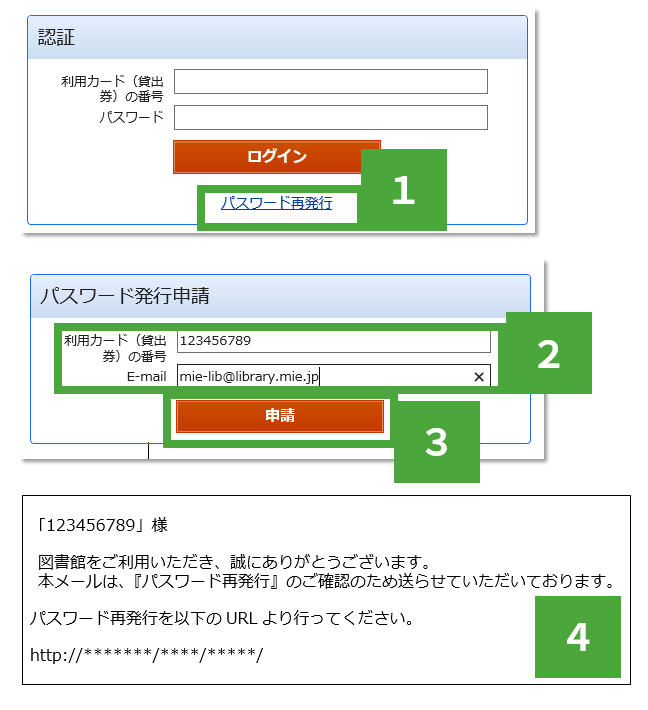
- 「ログイン」ボタン下の「パスワードを忘れた方」から再発行をお申し込みください。
(事前にメールアドレスの登録が必要です) - 利用カード(資料貸出券)番号、図書館に登録されているメールアドレスを入力します。
- 「申請」ボタンを押します。
- ご自身のメールアドレスに、再発行のメールが届きます。書かれているウェブページアドレス(URL)から、再発行を行ってください。
ご注意
URLは、メール到着30分間のみ有効です。時間内に変更できなかった場合は、最初からやり直してください。
メールアドレスを登録・変更する
最初にMyライブラリへのログインが必要です。以下の方法でログインしてください。
メールアドレスを登録・変更する
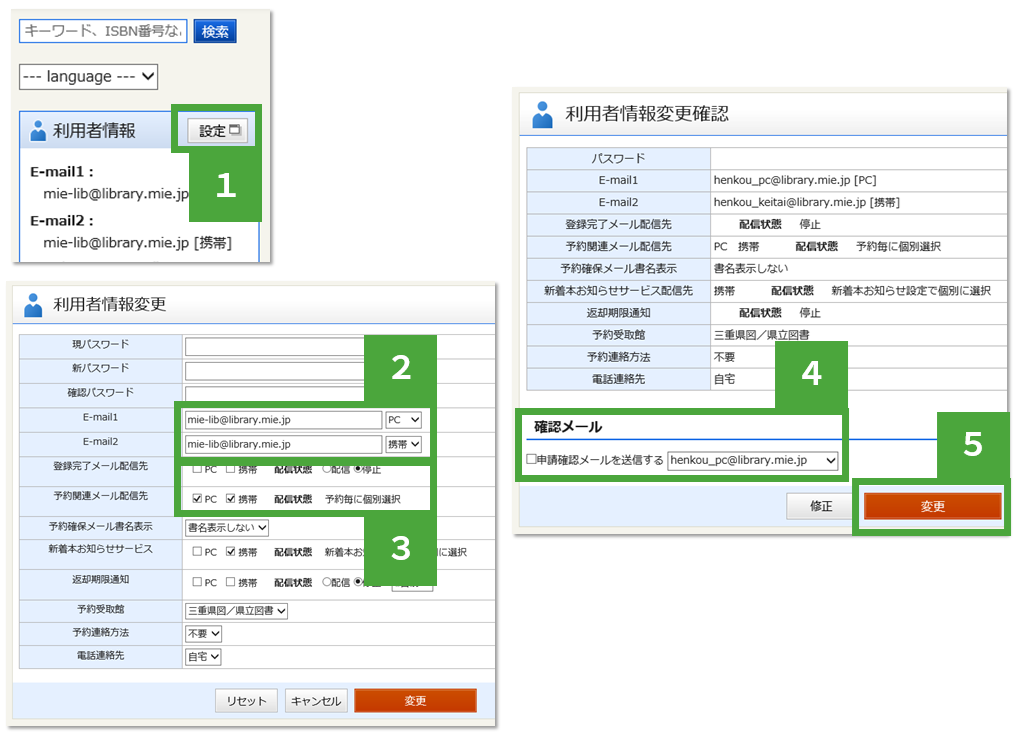
- 「利用者情報」エリアの右上にある「設定」ボタンを押します。
- 「利用者情報変更」エリアの「E-mail1」と「E-mail2」の欄にメールアドレスを入力して、PC 用または携帯用を選択します。メールアドレスは一つでも登録できます。
- 変更情報を確認します。「申請確認メールを送信する」にチェックを入れると、変更内容のメールを送信します。登録したメールアドレスに届くかどうかの確認にお使いください。
- 「変更」ボタンを押すと、メールアドレスが変更されます。
メール受信設定のお願い
メールアドレスをご登録の方で、県立図書館からお送りするメールを受信できないことがあります。
ドメイン設定の解除、もしくは受信設定を行い、「@library.pref.mie.jp」からのメールを受信可能にしていただきますようお願いします。
フリーメールサービスをご利用の方へ
Yahoo!メール等のフリーメールサービスをご利用の方で、県立図書館からお送りするメールが受信できないことがあります。これはフリーメールサービスの設定等が原因のため、県立図書館では対処できません。
フリーメールサービスで県立図書館のメールが届かない方は、他のメールアドレスに変更いただくか、Myライブラリの予約状況を随時ご確認くださいますようお願いします。
ご登録いただいたメールアドレスの受信環境や設定によって発生する不利益について、県立図書館で責任を負うことはできませんのでご了承ください。
また、貸出資料の返却期限が過ぎると、督促のメールが届く場合があります。
「返却期限通知」の配信を登録する
最初にMyライブラリへのログインが必要です。以下の方法でログインしてください。
「返却期限通知」の配信を登録する
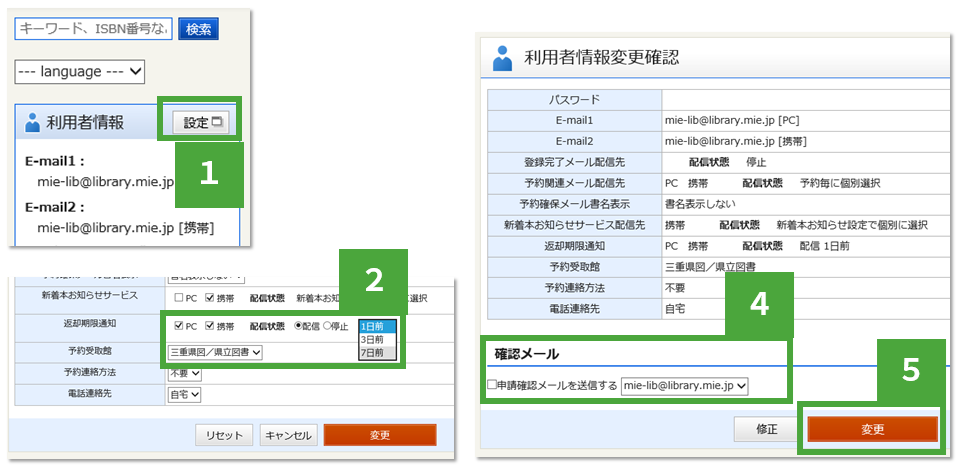
- 画面右側にある「利用者情報」の「設定」ボタンをクリックします。
- 「返却期限通知」の設定をします。
配信先のアドレス:PC/携帯
配信状態:配信/停止
日数:1日前/3日前/7日前 - 「更新」ボタンをクリックします。
- 確認画面に移りますので、設定内容を確認します。
- 「申請確認メールを送信する」にチェックを入れ、メールアドレスを選択すると、利用者情報変更のメールを送信します。
※県立図書館からのメールが正しく受信されるかの確認にご利用ください。 - 「更新」ボタンをクリックします。
予約確保メールに本・雑誌名を表示する
個人情報保護のため、最初の設定では予約確保メールに本・雑誌の名前は表示しないようになっています。
表示させたい場合は、利用者情報設定から変更を行ってください。
最初にMyライブラリへのログインが必要です。以下の方法でログインしてください。
予約確保メールに本・雑誌名を表示する
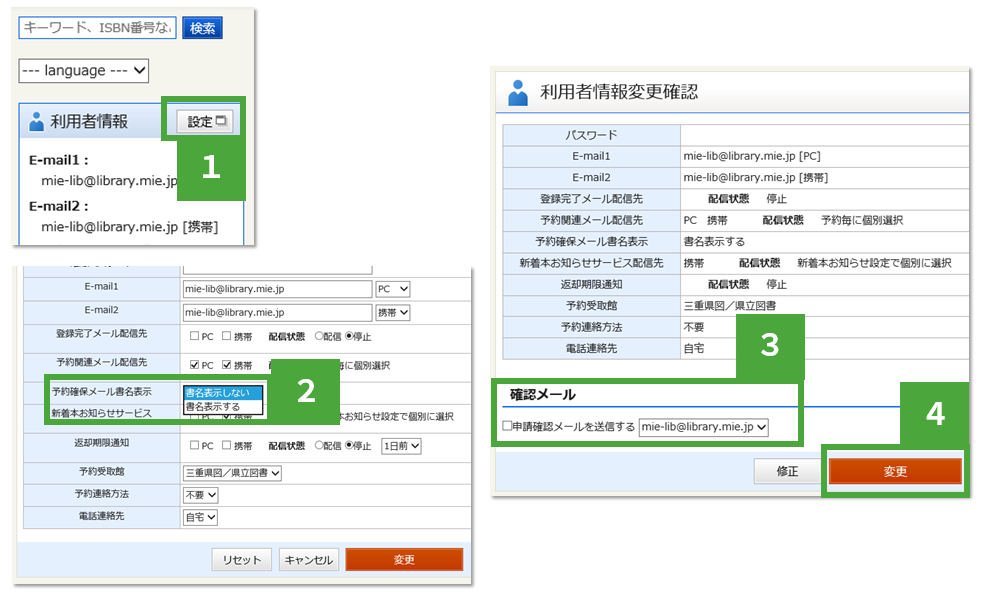
- 「利用者情報」エリアの右上にある「設定」ボタンを押します。
- 「利用者情報変更」エリアの「予約確保メール書名表示」を選択し、「書名表示する」を選びます。
- 変更情報を確認します。「申請確認メールを送信する」にチェックを入れると、変更内容のメールを送信します。
- 「変更」ボタンを押すと、設定が変更されます。
